平素は、ソニー製品をご愛用いただきまして、誠にありがとうございます。
OpenMG Jukebox はCDから録音したりファイルからインポートした音楽データをHDD上に保存しています。
この音楽データを保存するフォルダを変更する場合、下記に説明します現象が発生することが判明いたしました。
お客様には大変ご迷惑をおかけ致しますが、下記の操作はなさらないようお願いいたします。 |
 |

このプログラムが対象としている製品/機能は、以下のものです
| - |
メモリースティックウォークマン(NW-MS7)に同梱されている「OpenMG Jukebox Version
1.0」 |
|
 |

| 「OpenMGコンテンツの保存フォルダ名」を変更(方法については後述)後、「OpenMG Jukebox
Version 1.0」を上書きインストールすると以下のようなダイアログメッセージが出ます。 |
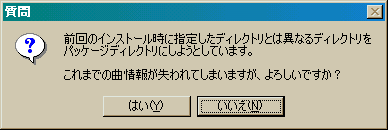 |
このダイアログが出た場合は[いいえ]を選択し、インストーラの[キャンセル]をクリックしてインストールを中止してください。 |
| [はい]を選択すると、これまでの曲情報が失われてしまい、HDD上に保存した音楽データの再生ができなくなってしまいます。 |
|
 |

音楽データ保存フォルダの変更方法
<CD Recorderから変更する>
 |
 |
 |
OpenMG Jukeboxの「Recorder」アイコンをクリックするか、[ファイル]メニューから[CD録音]をクリックします。
「OpenMG CD Recorder」が起動します。 |
 |
 |
 |
 |
[操作]メニューから[設定]をクリックします。
[設定]ダイアログが出ます。 |
 |
 |
 |
 |
[録音の設定]タブより「OpenMGコンテンツの保存フォルダ名」の[参照]をクリックします。 |
 |
 |
 |
 |
保存したいフォルダを選択し、[OK]をクリックします。 |
 |
 |
 |
 |
選択したフォルダ名を確認し、[設定]ダイアログの[OK]をクリックします。 |
 |
<File Importerから変更する>
 |
 |
 |
OpenMG Jukeboxの[ファイル]メニューから[ファイルインポート]をクリックします。
「OpenMG File Importer」が起動します。 |
 |
 |
 |
 |
[Option]をクリックします。
「オプションの設定」ダイアログが出ます。 |
 |
 |
 |
 |
OpenMGコンテンツの保存フォルダ名」の[参照]をクリックします。 |
 |
 |
 |
 |
保存したいフォルダを選択し、[OK]をクリックします。 |
 |
 |
 |
 |
選択したフォルダ名を確認し、[オプションの設定]ダイアログの[OK]をクリックします。 |
|
|
 |

「OpenMGコンテンツの保存フォルダ名」を変更しても、それまでに保存した音楽データの移動は行われません。変更後に保存した音楽データから、新しく指定したフォルダに保存されるようになります。この場合は以前の音楽データが消えることはなく、これまでと同様にOpenMG
Jukeboxから再生することが可能です。
! 一度HDD上に保存した音楽データの移動はできません。 |
 |

2000年 3月23日「OpenMG Jukebox Version 1.0 」インストール設定プログラムを公開致しました。
上記「発生する現象」は「OpenMG Jukebox Version 1.0 」インストール設定プログラムを実行することによって回避されます。
|